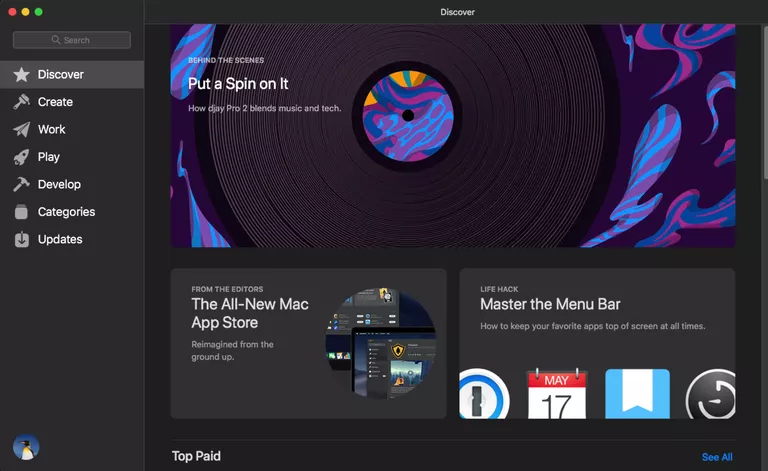
El Mac App Store, introducido por primera vez en 2011, sigue evolucionando con cada actualización de macOS. El Mac App Store ahora toma muchas de sus claves del iOS App Store, incluso hasta el punto de imitar algunas de las características que se encuentran en el iOS 11 y posteriores.
El uso del Mac App Store es cada vez más fácil y, aunque la facilidad de instalación y actualización de las aplicaciones sigue siendo una característica clave, el Mac App Store ha sido objeto de importantes actualizaciones.
Índice de contenidos
Mac App Store Sidebar
A partir de macOS Mojave, el Mac App Store utiliza una interfaz de dos paneles compuesta por una barra lateral y un panel de visualización general. La barra lateral contiene un cuadro de búsqueda que te permite introducir todo o parte del nombre, descripción o palabra clave de una aplicación. Al introducir los criterios de búsqueda, el cuadro de búsqueda proporcionará sugerencias para completar la frase de búsqueda.
Los resultados de la búsqueda se muestran en el panel de visualización y al seleccionar uno de los resultados de la búsqueda aparecerá la página de productos de las aplicaciones.
La barra lateral también contiene funciones y categorías clave de Mac App Store
Descubrir – El Mac App Store cuenta con un feed de descubrimiento central que promociona aplicaciones seleccionadas por Apple como nuevas, innovadoras, inusuales, las mejores de su clase, o que despertaron el interés del curador de Apple. La clave de la fuente de descubrimiento es que cada aplicación mencionada incluye vídeos de reproducción automática y contenido interactivo enriquecido para ayudar a introducir al espectador a la aplicación destacada.
Crear, trabajar, jugar y desarrollar : para simplificar, el Mac App Store utiliza cuatro categorías principales para organizar las aplicaciones. Cada una de estas categorías mostrará aplicaciones destacadas con descripciones de productos, imágenes, así como un rápido vistazo al desarrollador y cualquier información de fondo interesante como por qué crearon la aplicación, o qué es lo que consideran la mejor característica.
Cada una de las categorías Crear, Trabajar, Jugar y Desarrollar resaltará una o más aplicaciones y es una buena manera de encontrar aplicaciones que son nuevas para ti. Pero también puedes profundizar en la categoría, usando el botón Ver todo para revelar aplicaciones adicionales que Apple está presentando.
Categorías – Aquellos que deseen navegar por el Mac App Store y eludir las aplicaciones que ofrece Apple pueden usar el elemento Categorías en la barra lateral de Mac App. Esto mostrará un gran número de categorías de aplicaciones que puede elegir, desde negocios hasta el clima, y todo lo que se encuentre en medio.
Al elegir una de las muchas categorías, se mostrarán las aplicaciones que se ajusten a la categoría seleccionada. Las aplicaciones aparecerán en una lista de Top Paid o Top Free, o puede seleccionar ver todas las aplicaciones pagadas o gratuitas.
Páginas de productos
Las páginas de productos de las aplicaciones incluyen capturas de pantalla más grandes de la aplicación, previsualizaciones de vídeo (cuando se proporcionan) y una sección más prominente de comentarios y valoraciones de los usuarios. La página del producto también tiene un centro de información de más fácil acceso que proporciona detalles sobre la aplicación, como el tamaño, la política de privacidad, la clasificación por edades y los enlaces al sitio web del desarrollador o al sitio de soporte de la aplicación.
Descarga e instalación de aplicaciones
El Mac App Store se encarga de descargar e instalar las aplicaciones que elijas. La página del producto de cada aplicación incluirá un botón que muestra el precio de compra o, en el caso de una aplicación gratuita, un botón Get. Si hace clic en en el botón que muestra el precio de una aplicación, el botón cambiará de mostrar el precio a mostrar Comprar aplicación. Si haces clic en en el botón Comprar aplicación , normalmente se te pedirá que inicies sesión con tu ID y contraseña de Apple. Dependiendo de cómo haya configurado sus preferencias de compra, es posible que no se produzca ninguna solicitud de inicio de sesión si ya ha realizado una compra en los últimos 15 minutos.
Una vez que haya iniciado sesión con éxito, comenzará la descarga.
En el caso de las aplicaciones gratuitas, al hacer clic en el botón Get hará que el texto del botón cambie para decir Get App , al hacer clic en el botón de nuevo mostrará la opción de inicio de sesión o, en función de cómo se haya configurado el conjunto de preferencias de la tienda de aplicaciones de Mac App Store, es posible que las aplicaciones gratuitas inicien el proceso de descarga de forma directa.
Una vez que la descarga de una aplicación comprada o gratuita se haya completado, el botón cambiará para decir Abrir. Haciendo clic en el botón Abrir iniciará la aplicación.
Como parte del proceso de instalación, la aplicación se agrega a la aplicación LaunchPad. Puedes encontrar la aplicación Launchpad en el Dock. La nueva aplicación instalada será la última entrada en la aplicación Launchpad. También puede encontrar la aplicación en la carpeta /Application, donde al hacer doble clic en el nombre de la aplicación se iniciará la aplicación.
Actualizaciones
La actualización de las aplicaciones que has descargado está a cargo de la Mac App Store. Cuando el desarrollador publica una nueva versión, actualiza o corrige errores o problemas de seguridad, el Mac App Store te notificará que hay una actualización disponible. Dependiendo de cómo hayas configurado las preferencias de Mac App Store, las actualizaciones pueden descargarse e instalarse automáticamente a medida que estén disponibles, o pueden configurarse para requerir que elijas de forma selectiva qué actualizaciones aplicar.
En cualquier caso, las actualizaciones disponibles se mostrarán cuando selecciones el elemento Actualizaciones en la barra lateral de la aplicación Mac.
Tiempo de explorar
El Mac App Store está pensado para explorar y esa es una de las mejores maneras de aprender a familiarizarse con sus características. Dale una vuelta, prueba a descargar una o dos aplicaciones gratuitas, tal vez agrega una revisión y calificación para una aplicación que hayas usado.
Es probable que encuentres nuevas aplicaciones que no sabías dónde estaban disponibles, y ese es el objetivo de la Mac App Store, descubrir nuevas aplicaciones para tu Mac.








